
Koppelt uw Apple Watch niet met uw iPhone? Of is de verbinding verbroken nadat deze met succes is ingesteld met uw iPhone? Dit probleem is niet bepaald ongewoon, maar in de meeste gevallen kunt u het binnen enkele minuten oplossen.
Apple Watch is een bijbehorend apparaat voor je iPhone, en om optimaal gebruik te kunnen maken van alle functies die het te bieden heeft, moet je je gekoppelde iPhone in de buurt hebben, vooral als je een Apple Watch met alleen wifi gebruikt. Horloge. Problemen met koppelen en verbinding kunnen verschillende redenen hebben, aangezien uw Apple Watch zowel Bluetooth als wifi gebruikt om verbonden te blijven met uw iPhone. Soms kunnen softwarefouten ook problemen veroorzaken bij het koppelen, waarvoor een herstart of een fabrieksreset nodig is.
Als u probeert te achterhalen wat het probleem zou kunnen veroorzaken, bent u hier aan het juiste adres. In dit artikel leiden we u door de stappen voor probleemoplossing om koppelingsproblemen van Apple Watch met uw iPhone op te lossen.
Problemen met het koppelen van Apple Watch oplossen
De volgende methoden voor probleemoplossing zijn van toepassing op alle Apple Watch-modellen, ongeacht de watchOS-versie die ze gebruiken. Laten we dus zonder verder oponthoud eens kijken wat u moet doen om een diagnose te stellen en het probleem op te lossen dat specifiek van invloed is op uw Apple Watch.
Controleer de verbinding op uw Apple Watch
Het eerste dat u moet doen als u te maken krijgt met koppelings- of verbindingsproblemen, is door het Control Center op uw Apple Watch te controleren. Hiermee kunt u snel de verbinding met uw gekoppelde iPhone, Wi-Fi-netwerk en zelfs mobiele connectiviteit identificeren als dit van toepassing is op uw model. Om deze statistieken te controleren, veegt u eenvoudig omhoog vanaf de onderkant van het scherm van uw Apple Watch om het Control Center te openen. Als u een groen iPhone-pictogram ziet, betekent dit dat uw iPhone is verbonden, maar als u in plaats daarvan een rood iPhone-pictogram ziet, betekent dit dat uw Apple Watch niet is verbonden met uw gekoppelde iPhone. Probeer je iPhone dichter bij je Apple Watch te brengen en kijk of hij zonder problemen kan koppelen of verbinden. Zorg er ook voor dat de schakelaar voor wifi is ingeschakeld.
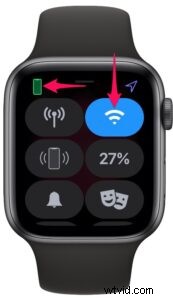
Herstart je Apple Watch
Als de bovenstaande stap niet heeft geholpen, betekent dit dat verbindingsproblemen niet de reden zijn waarom u uw Apple Watch niet kunt koppelen. Het kan een kleine softwarefout zijn die eenvoudig kan worden verholpen door uw Apple Watch opnieuw op te starten. Om dit te doen, houdt u de zijknop op uw Apple Watch ingedrukt om het afsluitmenu te openen. Gebruik de schuifregelaar Uitschakelen om uw apparaat uit te schakelen en vervolgens weer in te schakelen door de zijknop opnieuw ingedrukt te houden. Probeer uw Apple Watch te koppelen met uw iPhone na het opnieuw opstarten en kijk of u nog steeds problemen ondervindt.

Je Apple Watch resetten
In sommige gevallen zou een normale herstart niet goed genoeg zijn om het softwaregerelateerde probleem op te lossen waardoor u uw Apple Watch niet kunt koppelen. Een fabrieksreset is ook handig als bepaalde netwerkgerelateerde instellingen het koppelingsproces belemmeren. Om dit te doen, ga je gewoon naar Instellingen -> Algemeen op je Apple Watch en scrol je helemaal naar beneden om toegang te krijgen tot de Reset-optie. Houd er rekening mee dat als u dit doet alle inhoud die op uw Apple Watch is opgeslagen, wordt gewist en dat u uw Apple Watch opnieuw moet instellen als een nieuw apparaat met uw iPhone.
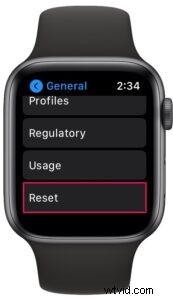
Ontkoppel uw Apple Watch
Als alternatief kunt u uw Apple Watch ontkoppelen met uw iPhone als deze na een succesvolle koppeling geen verbinding maakt. Kortom, dit is vergelijkbaar met resetten, omdat beide methoden de inhoud wissen die op uw Apple Watch is opgeslagen. U maakt gebruik van de Watch-app op uw iPhone om deze procedure te voltooien. Dit is wat u moet doen:
- Start de Watch-app, ga naar het gedeelte Mijn horloge en tik op 'Alle horloges' om door te gaan.
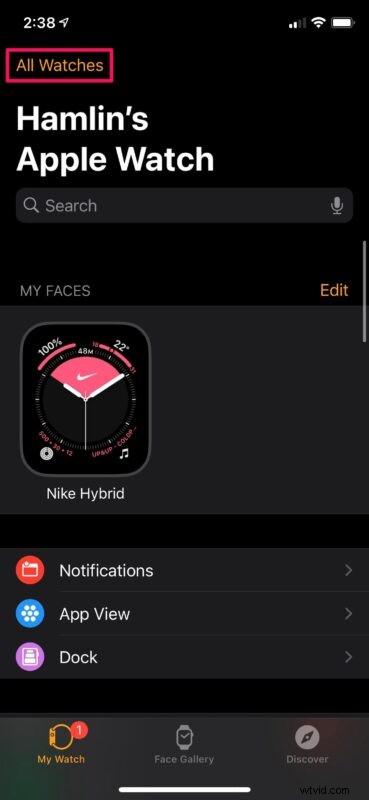
- Tik vervolgens op het "i"-pictogram naast de Apple Watch om toegang te krijgen tot meer opties.
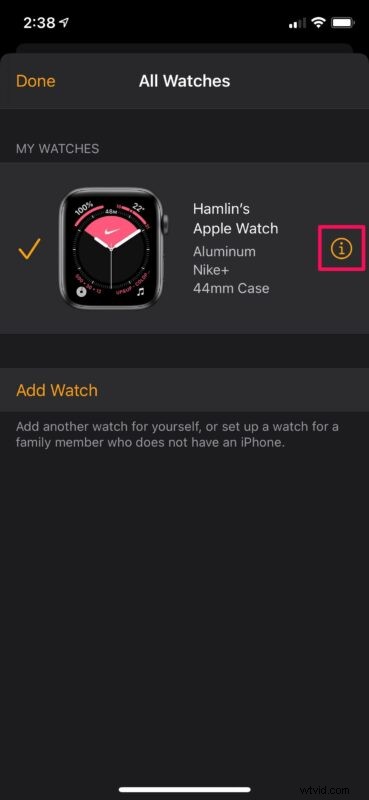
- Hier vind je de optie om je Apple Watch te ontkoppelen.
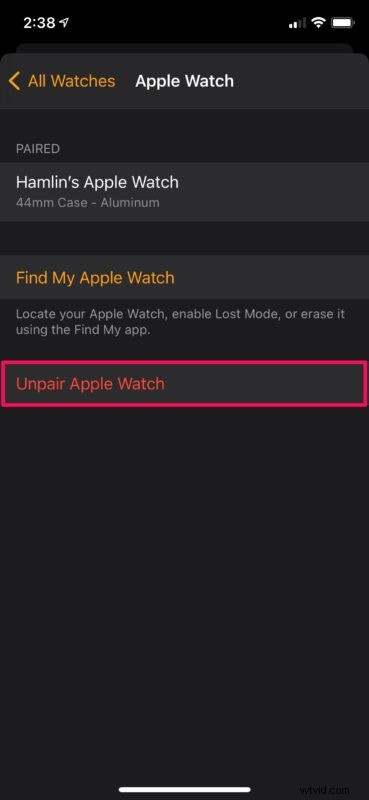
Als je klaar bent, moet je je Apple Watch opnieuw koppelen met de Watch-app.
Of u nu uw Apple Watch opnieuw instelt of ontkoppelt, u hoeft zich geen zorgen te maken dat u alle gegevens die erop zijn opgeslagen kwijtraakt. Terwijl u uw Apple Watch opnieuw instelt met uw iPhone, heeft u de mogelijkheid om deze vanaf een back-up te herstellen. Zorg er dus voor dat u deze specifieke optie selecteert in plaats van het in te stellen als een nieuw apparaat.
Inmiddels zou u alle verbindingsproblemen of koppelingsproblemen moeten hebben opgelost die van invloed waren op uw Apple Watch. Als het probleem echter om de een of andere reden aanhoudt, moet u mogelijk contact opnemen met de officiële Apple Support voor verdere hulp, aangezien zij u kunnen helpen op manieren die wij niet kunnen, vooral als de hardware toevallig een fout heeft gemaakt.
Hopelijk kon je je Apple Watch weer normaal met je iPhone koppelen. Welke van de methoden voor probleemoplossing die we hier hebben behandeld, heeft het probleem opgelost waarmee u te maken had? Heeft u nog aanvullende tips voor problemen met koppelen en verbinding? Voel je vrij om je ideeën te delen en vergeet niet om je waardevolle feedback achter te laten in de opmerkingen hieronder.
